登录
- 微信登录
- 手机号登录
微信扫码关注“汇帮科技”快速登录
Loading...
点击刷新
请在微信【汇帮科技】内点击授权
300秒后二维码将过期
二维码已过期,点击刷新获取新二维码
登录
登录
其他登录方式
来源:汇帮科技 修改日期:2025-10-10 10:00

 官方正版
官方正版 纯净安全
纯净安全
家人们谁懂啊!每次整理PDF文件都像在拆盲盒,文件名长得歪瓜裂枣不说,重要会议记录和客户合同混在一起,找个文件能把自己逼疯!别慌!今天给宝子们掏心窝子分享5个PDF批量重命名的神仙方法,不管你是电脑小白还是办公达人,看完就能直接上手,从此文件管理顺到飞起,效率直接拉满!学会这些,再也不用跟文件名"大眼瞪小眼",同事看了都追着问教程!

适用场景:想把所有PDF里的"旧版本"改成"最终版",或者把重复的序号批量清理掉。
1. 打开软件选功能:双击汇帮批量重命名,首页就能看到"文件重命名"选项,咱们点这个就对了,简单明了~
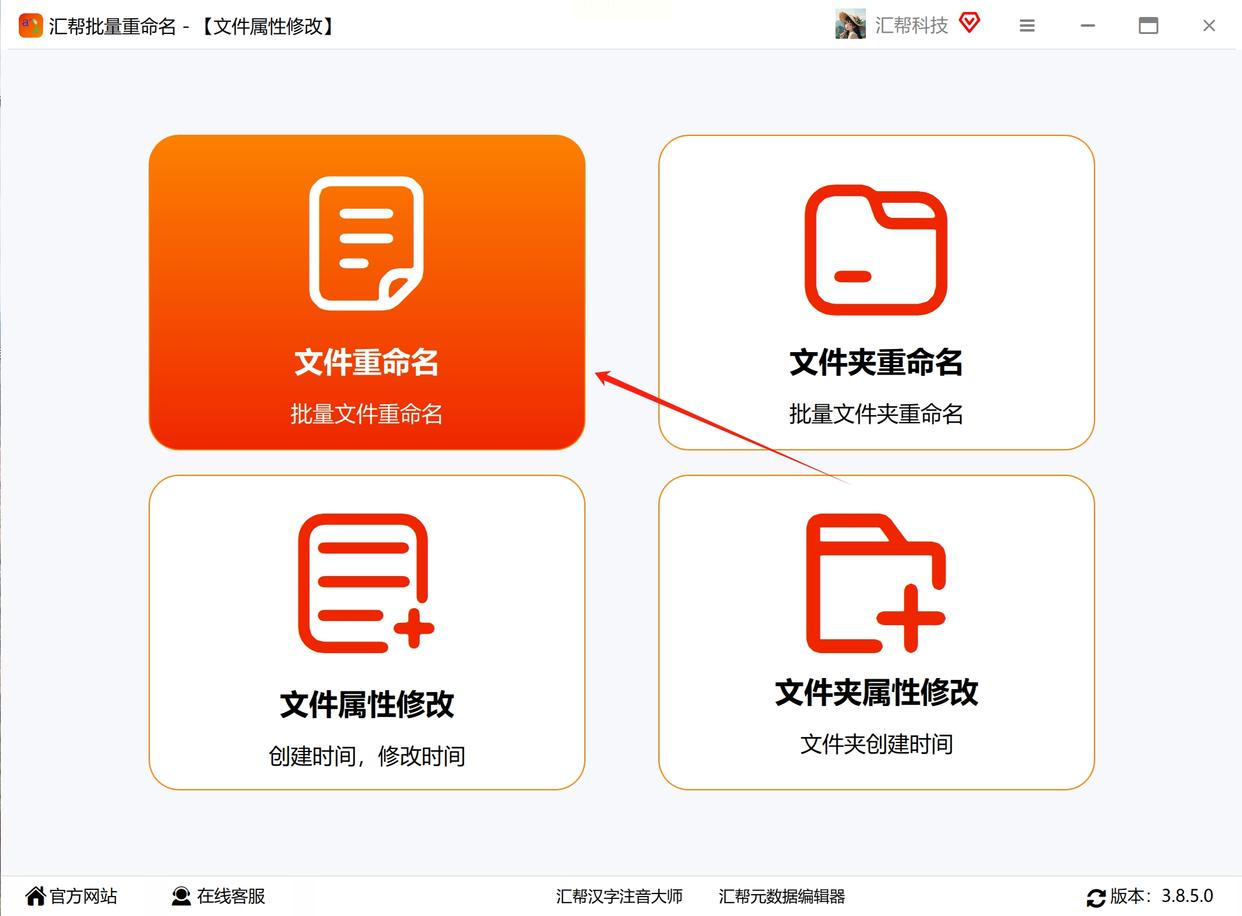
2. 导入PDF文件:点"添加文件",在弹出的文件夹里选中所有要改的PDF,不管多少个,软件都能一股脑塞进去,超省心!
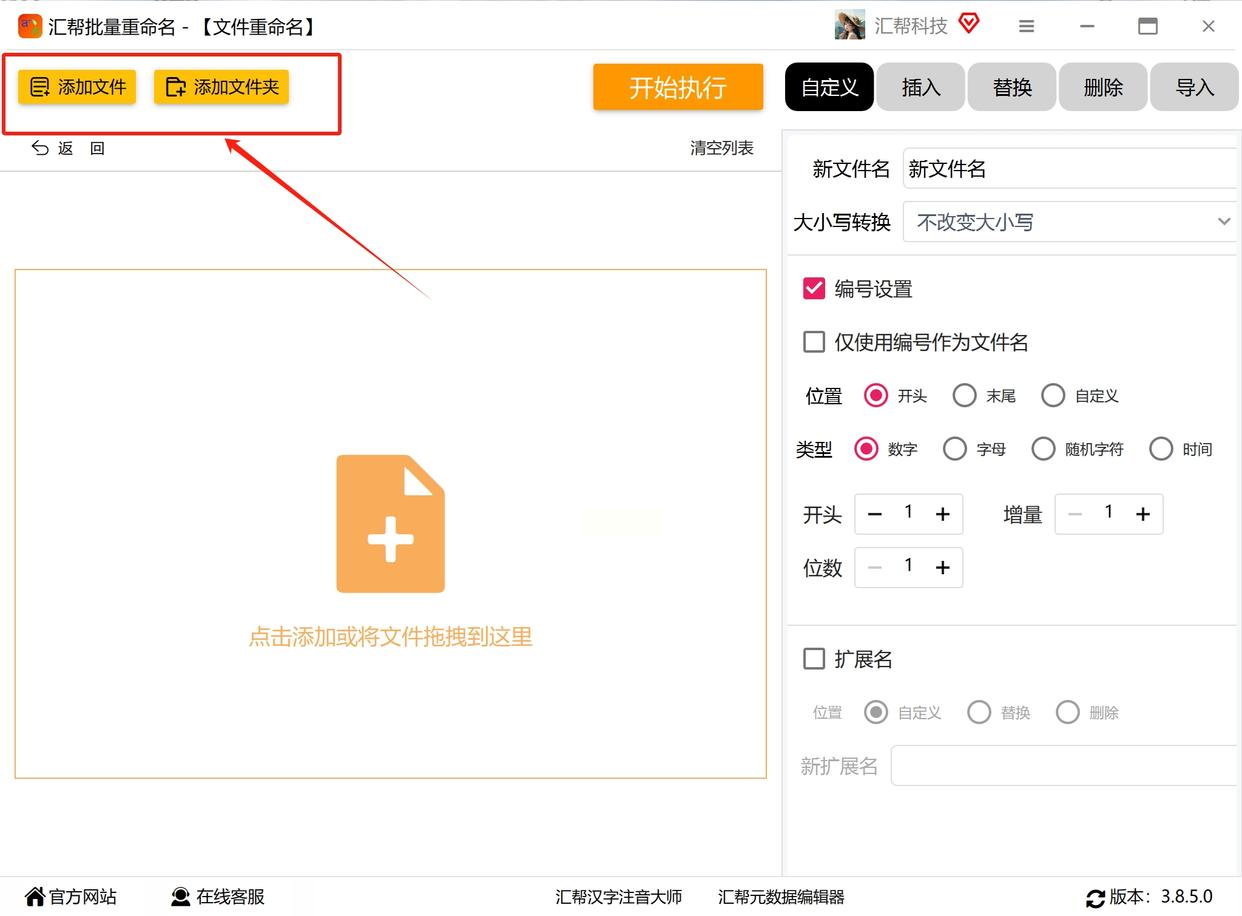
3. 选择替换模式:右侧面板找到"替换"按钮,这时候会弹出两个输入框。
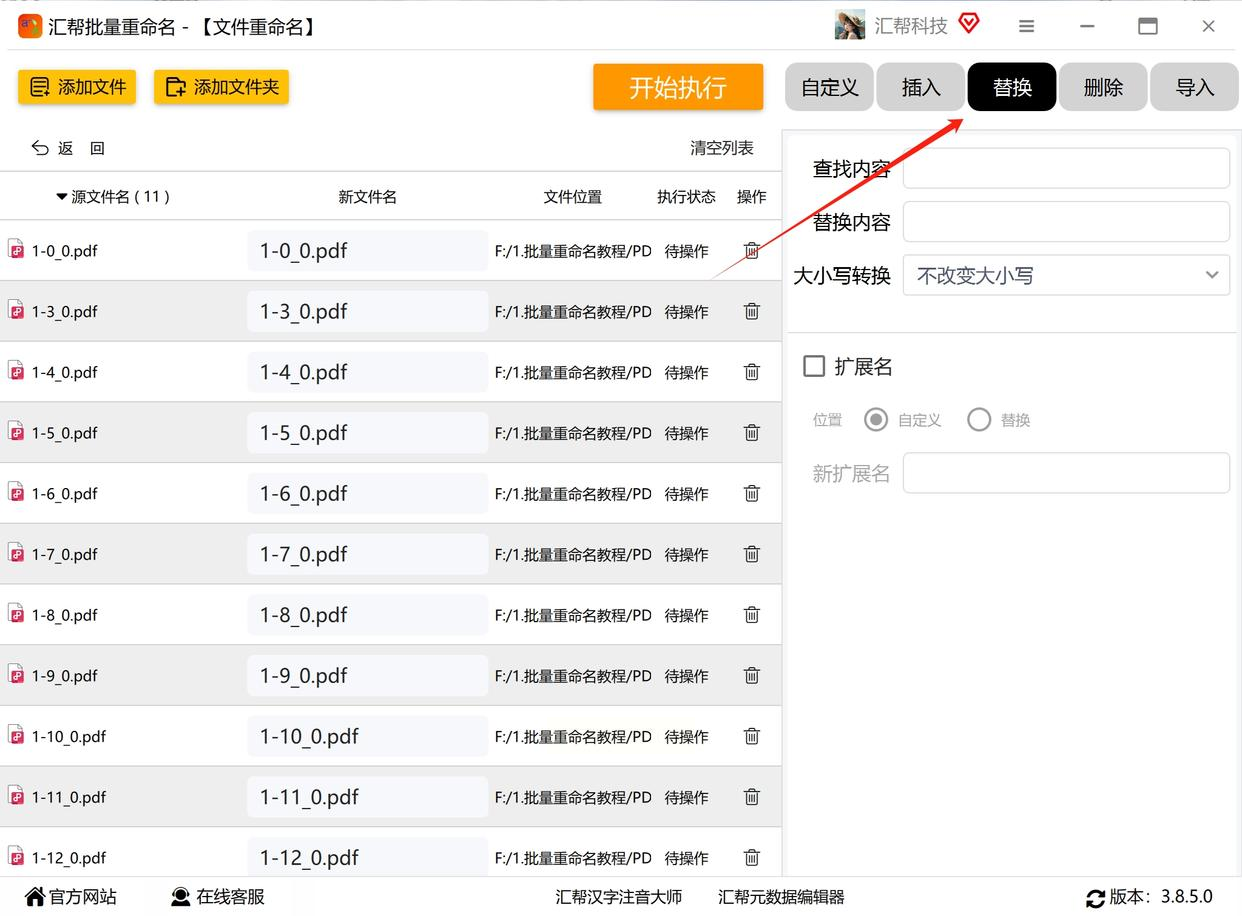
4. 填好替换内容:比如原来文件名里有"草稿",就把"查找内容"写"草稿","替换内容"改成"最终版",想改多个词也可以重复操作。
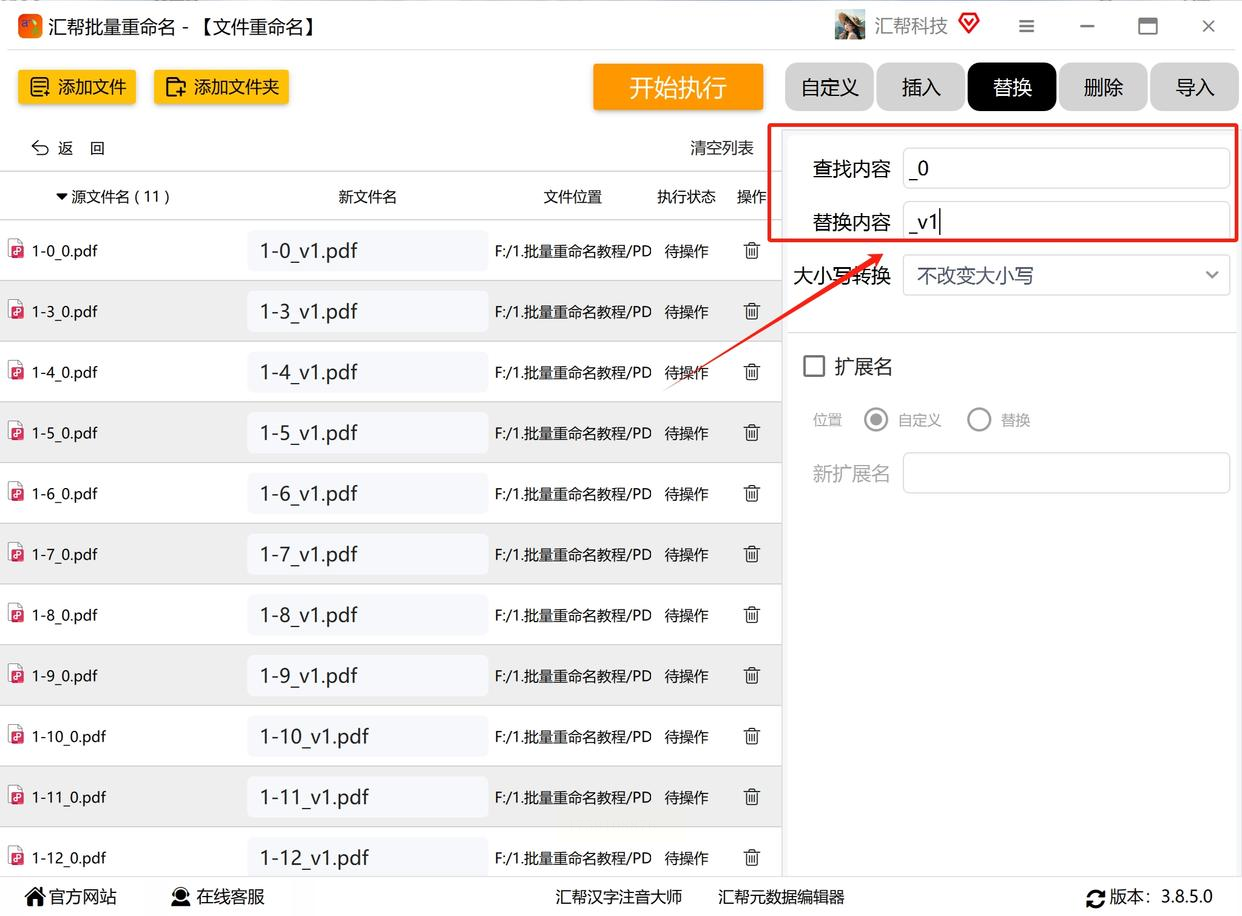
5. 预览效果点执行:左边会实时显示改好的文件名,检查一遍没问题就点"开始执行",等进度条走完,文件就乖乖改好啦!超贴心:不用导出,直接在原位置改,文件格式都不变~
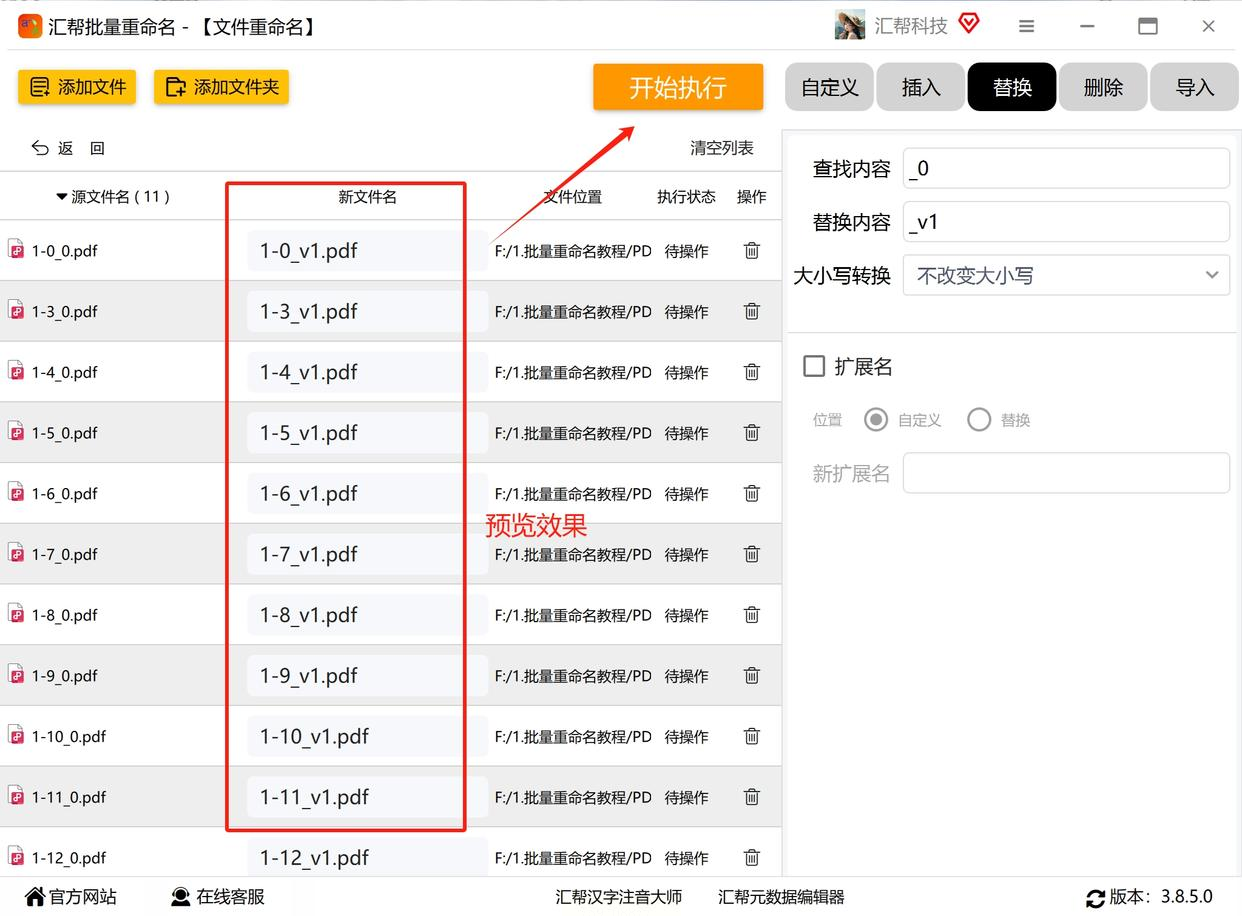
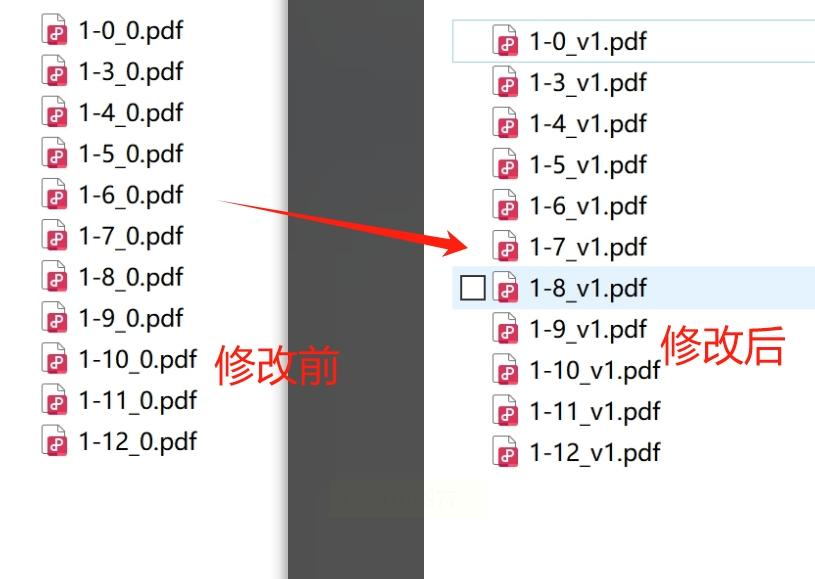
适用场景:电脑小白首选,拖拽文件就能改,像改游戏存档名、图片名都能用。
1. 打开软件超简单:找个绿色免安装版,双击打开就行,界面干净得很,一眼就看明白。
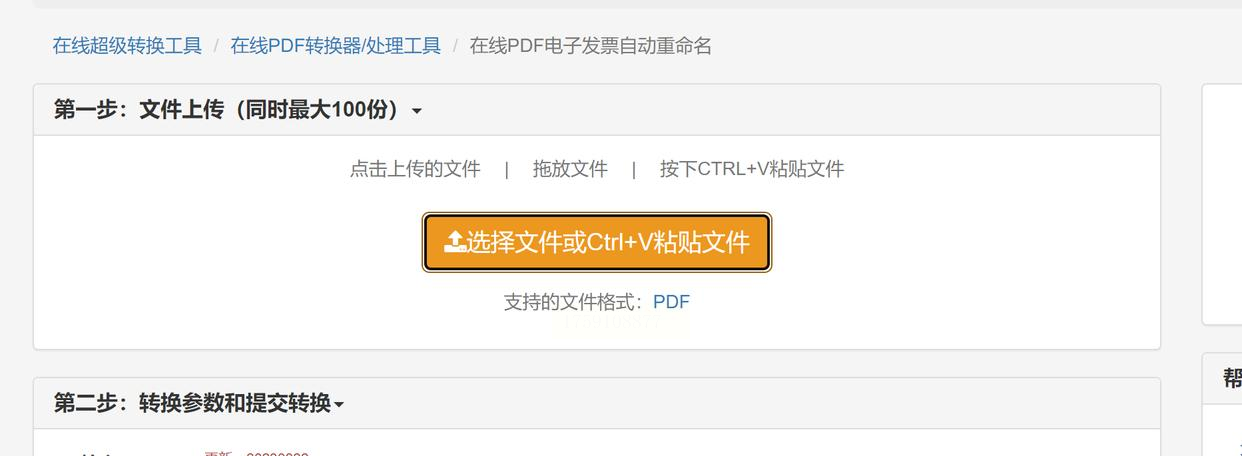
2. 两种方式加文件:
- 第一种:点"添加文件"按钮,在文件夹里选文件;
- 第二种(懒人版):直接选中PDF文件,按住鼠标左键拖到软件界面里,唰地就进去了,爽!
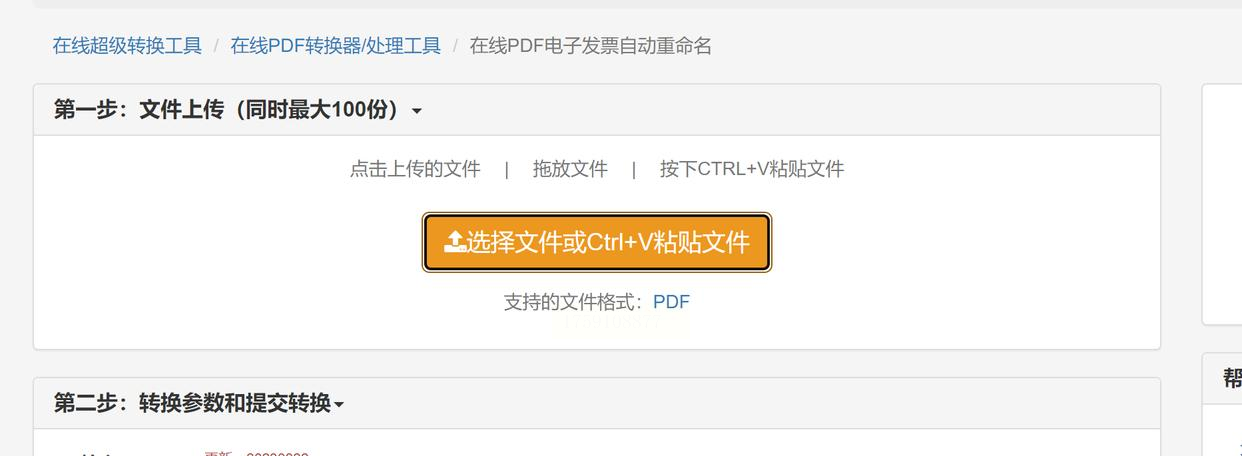
3. 设置字符替换:点上方"字符替换",输入要替换的旧内容(比如"会议纪要")和新内容(比如"20230815-会议"),确认完点"确定"。
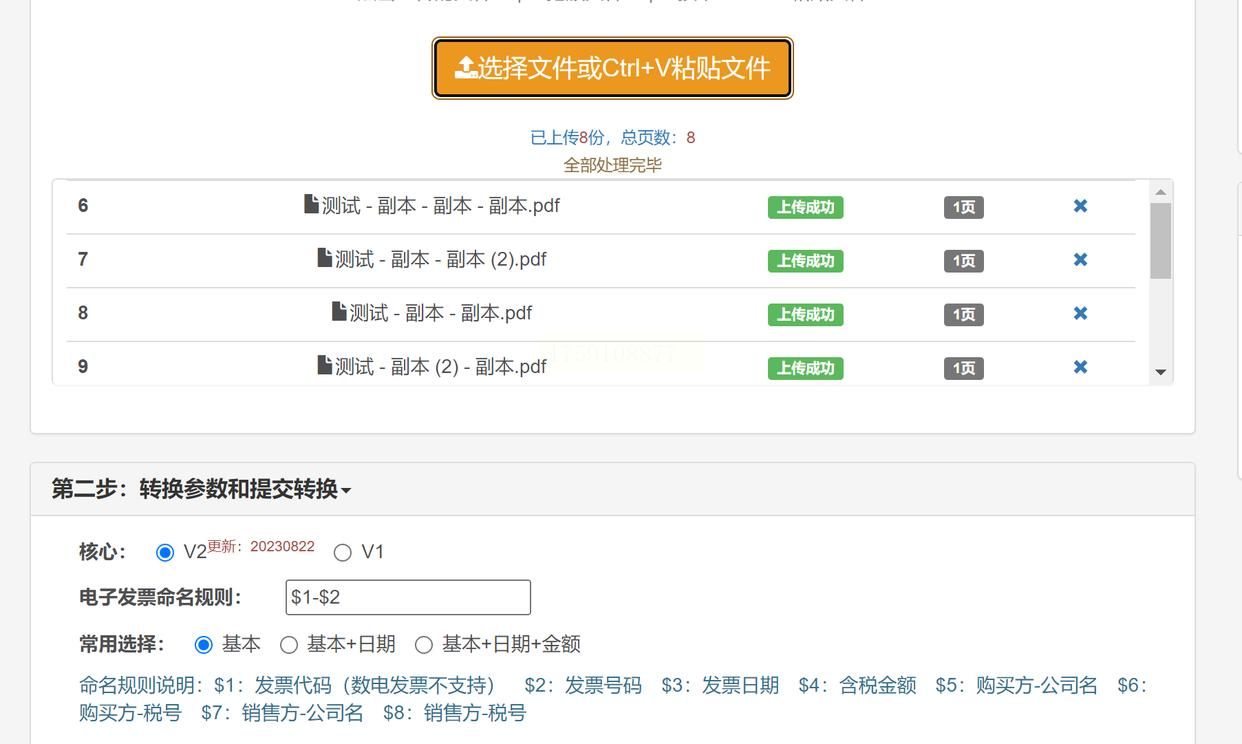
4. 预览确认点执行:左边列表里能看到每个文件的新名字,检查无误后点"执行修改",秒秒钟搞定!
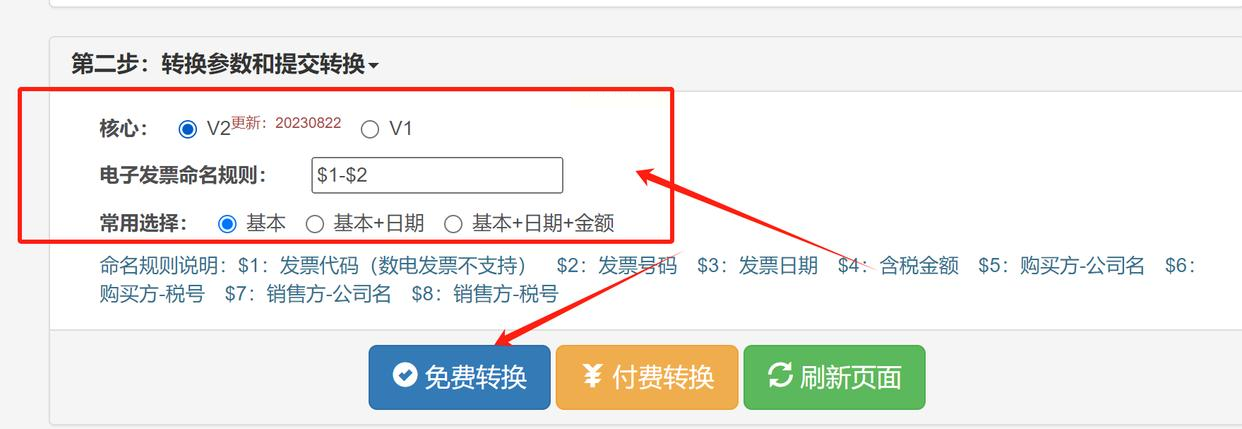
适用场景:经常用WPS处理PDF,不想装新软件,直接在WPS里搞定。
1. 右键菜单找功能:在WPS的文件管理器里,选中一堆PDF文件,鼠标右键,找到"批量重命名"。
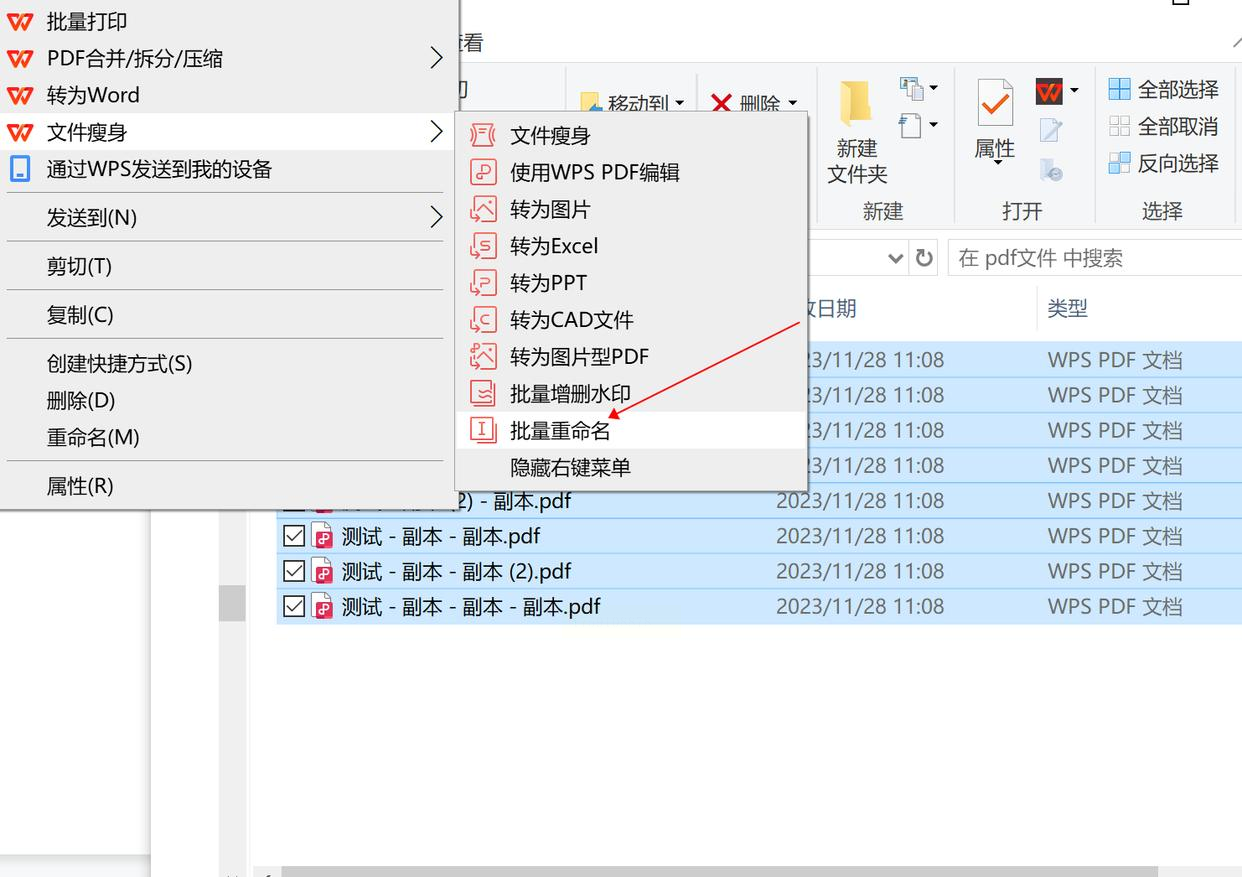
2. 自定义命名规则:弹出窗口选"自定义",在"统一名称"里写基础名,比如"客户方案_",后面可以加序号、日期(比如`{序号}`会自动生成1、2、3...)。
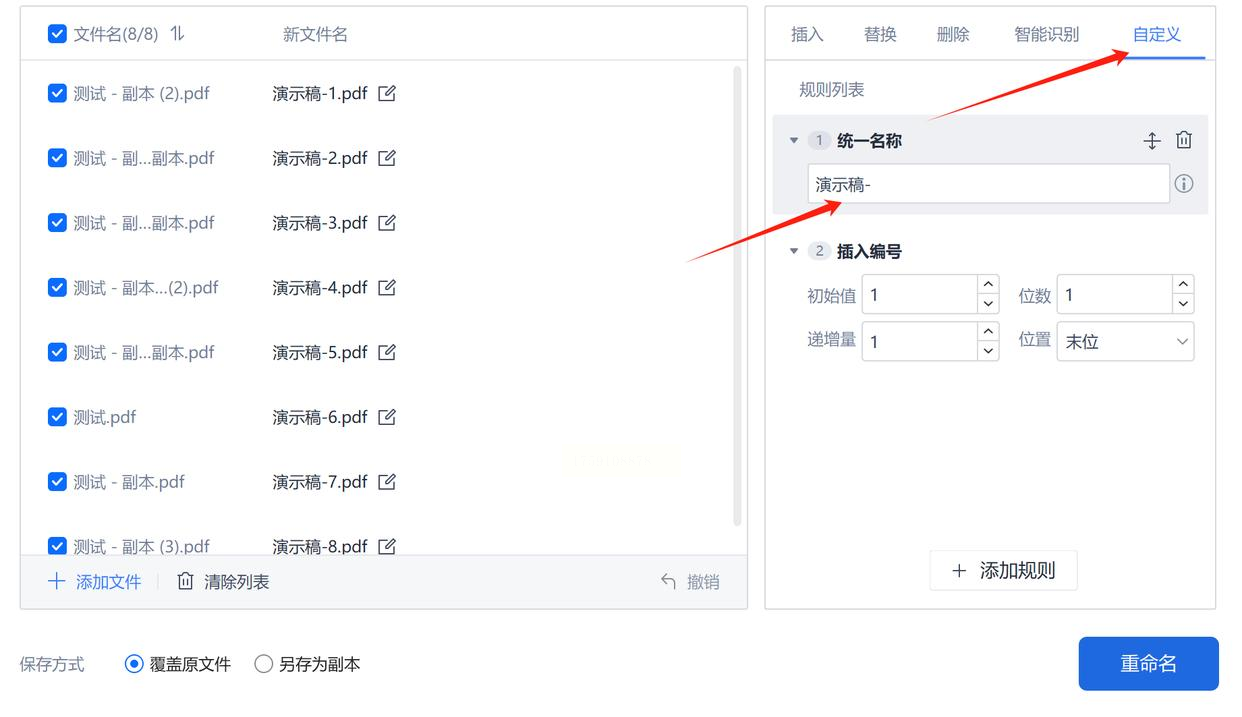
3. 预览检查超方便:左边能实时看到每个文件的新名字,不满意直接改规则,改完点"重命名"就OK啦~
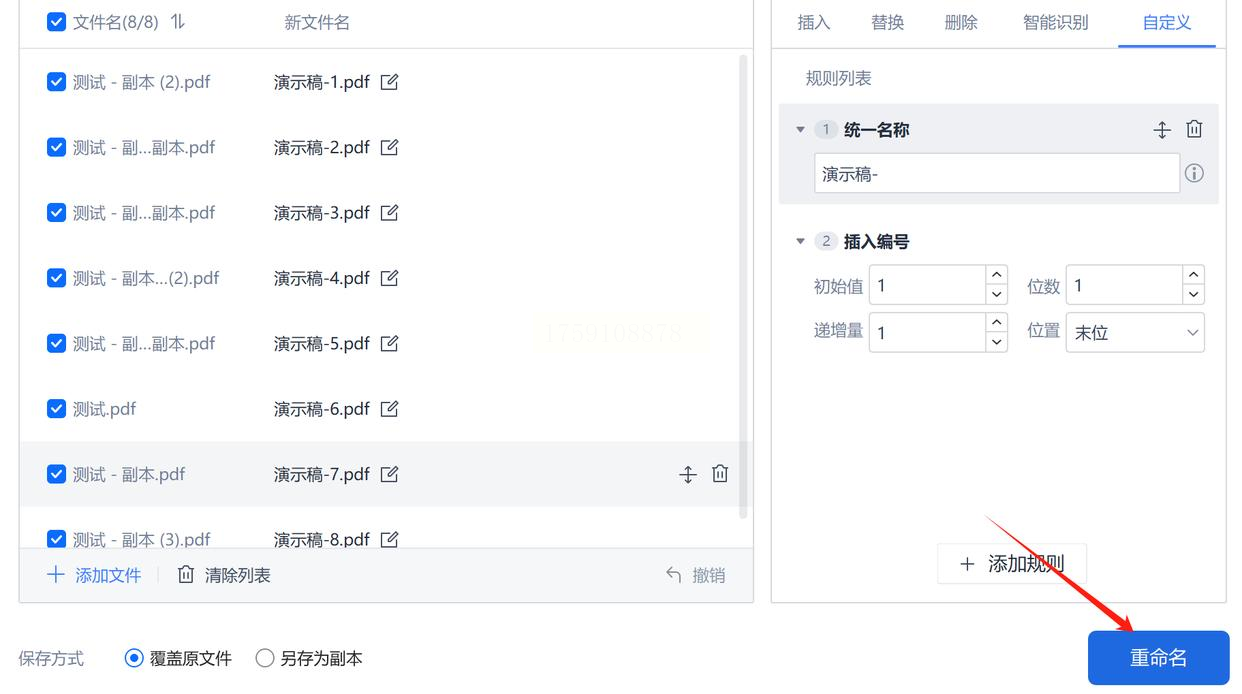
适用场景:没安装软件,只想临时改几个文件,比如手机端传文件到电脑改名字。
1. 找个靠谱在线工具:浏览器搜"在线批量重命名",选个界面干净的网站。
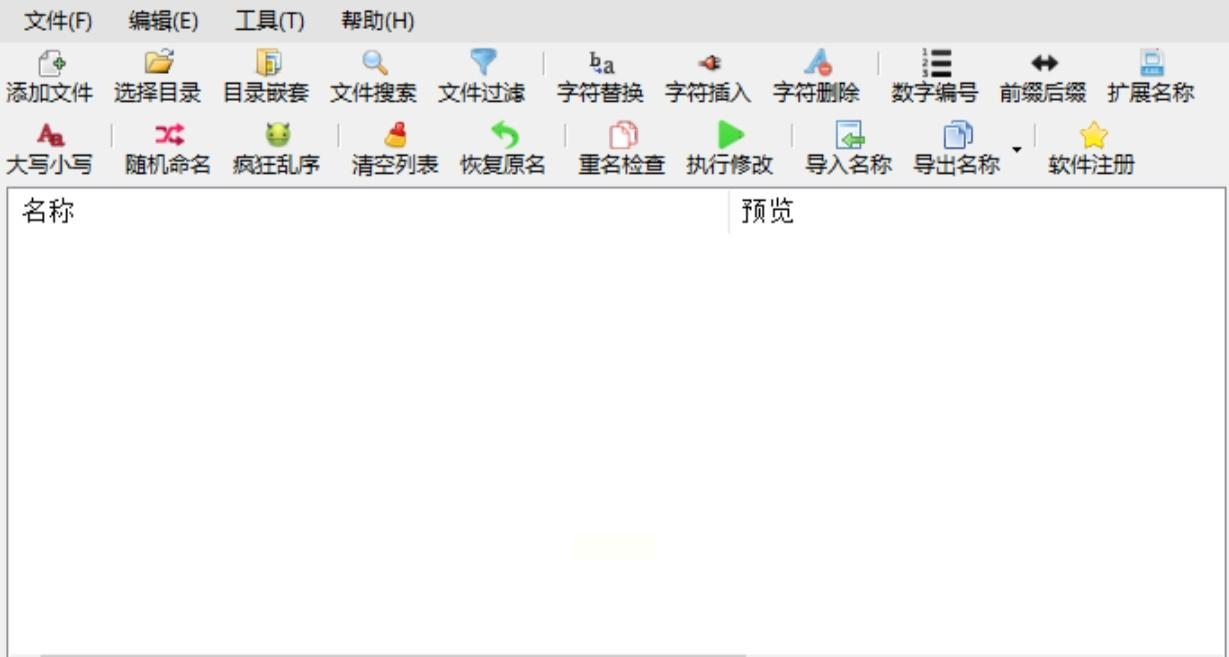
2. 上传文件:点"选择文件",从电脑里选PDF,或者直接拖进去,一次能传N个文件。
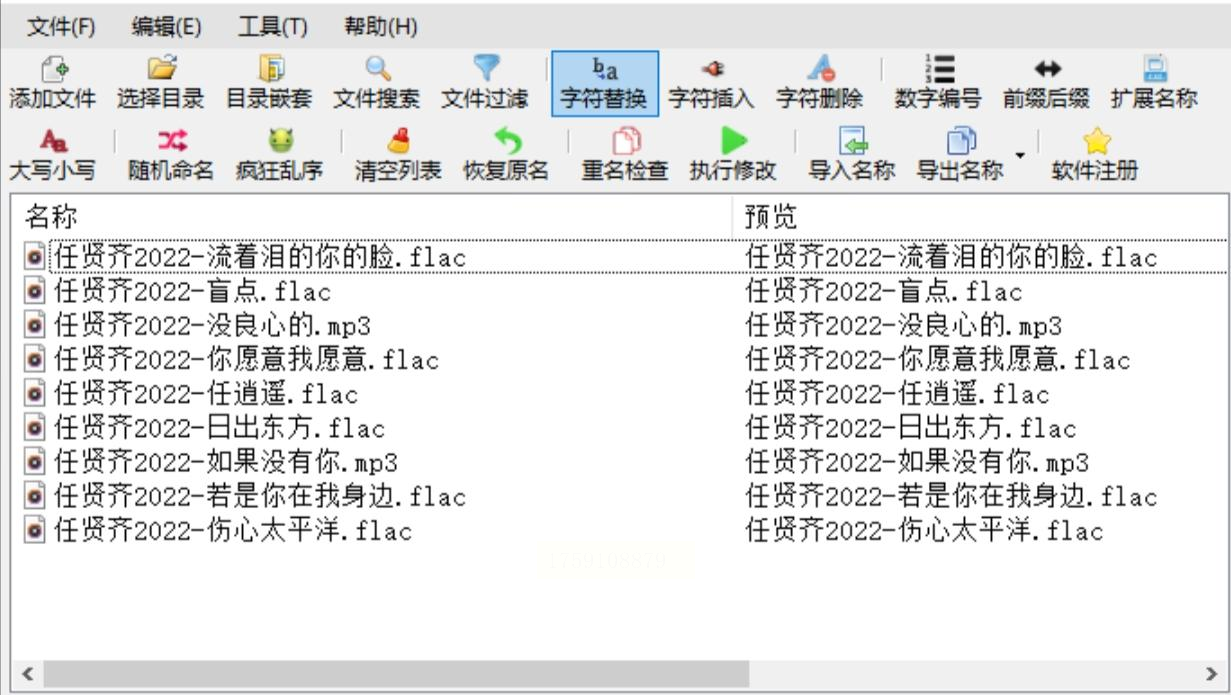
3. 设置规则:选"替换"模式,填旧内容和新内容,比如把"2022"改成"2023",或者按日期重新命名。
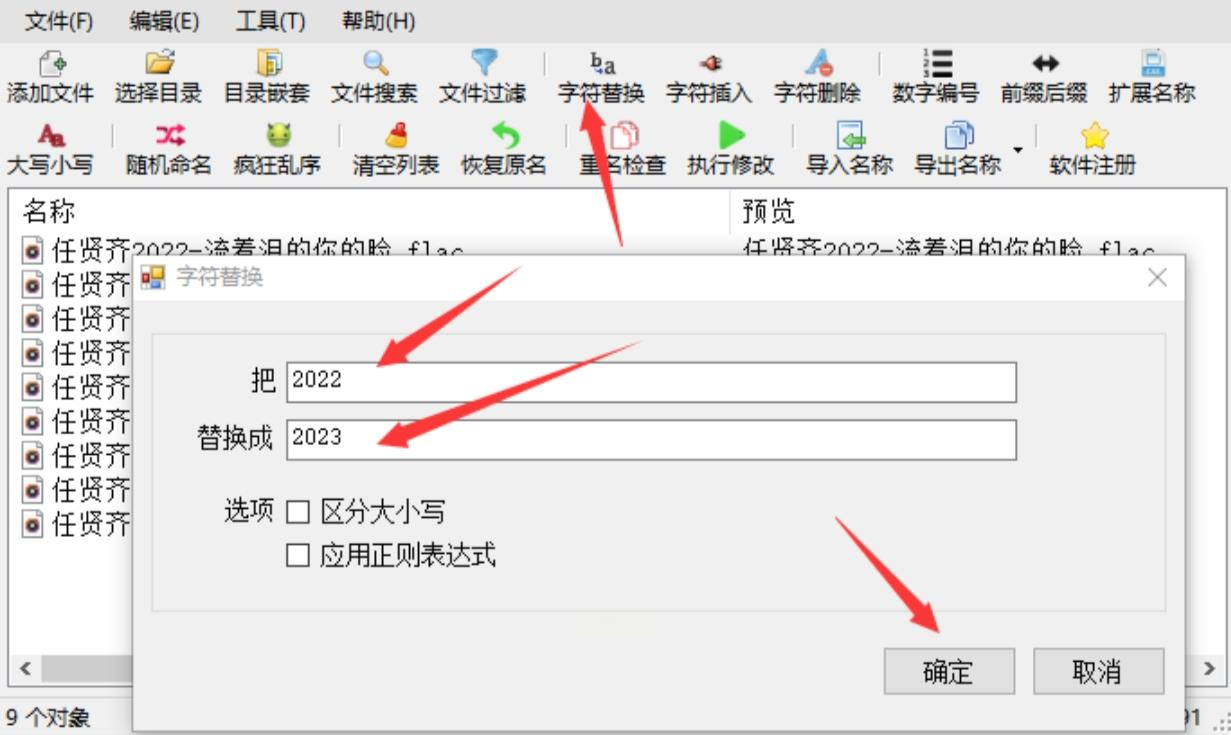
4. 一键开始转换:点"开始修改",等文件处理完,点"下载全部",文件就自动打包好啦~
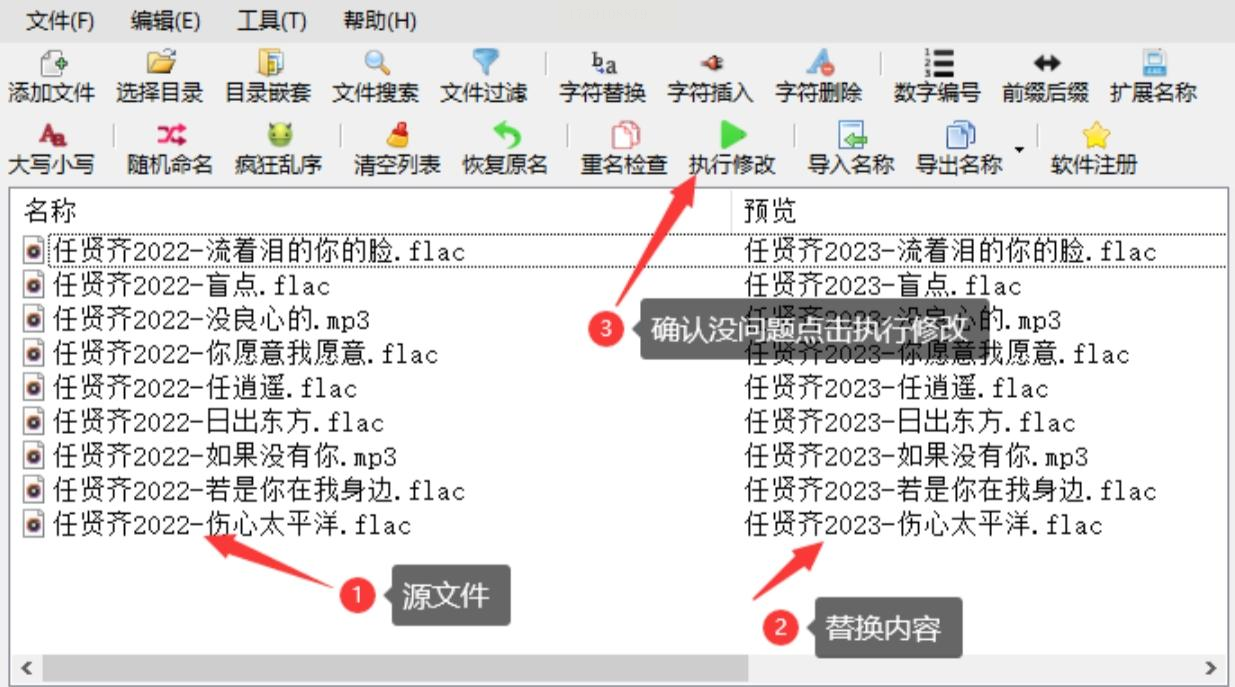
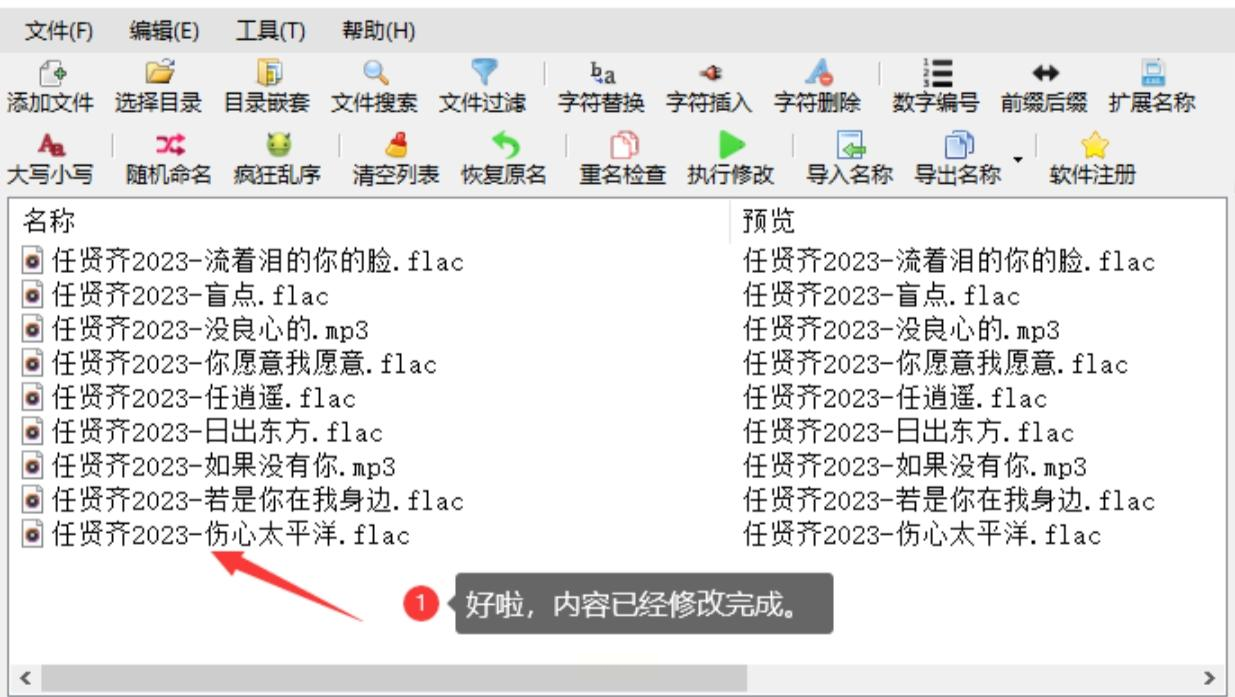
适用场景:想自动化处理,比如按顺序给文件命名,或者按日期批量重命名(适合有编程基础的宝子)。
1. 安装Python:去python官网下载安装包,一路点"下一步",安装完在命令行输入`python --version`,显示版本号就OK。
2. 写个简单脚本:
```python
import os
folder_path = 'C:/你的PDF文件夹路径' # 把这里换成实际路径
pdf_files = [f for f in os.listdir(folder_path) if f.endswith('.pdf')]
for i, old_name in enumerate(pdf_files):
new_name = f"合同_{i+1}.pdf"
os.rename(f"{folder_path}/{old_name}", f"{folder_path}/{new_name}")
print("改好啦!")
```
(把上面代码复制到记事本,存成`.py`文件,比如`rename_pdf.py`)
3. 运行脚本:打开命令行,输入`python C:/rename_pdf.py`,稍等几秒,文件就改好啦!
怎么样,是不是感觉以前改文件名的时间都浪费了?现在有了这5个方法,不管是软件党、办公党还是编程党,都能找到适合自己的"改名秘籍"!从现在开始,把混乱的PDF文件一个个收拾得整整齐齐,工作效率直接翻倍,领导看了都夸你会偷懒(哦不,是会高效工作!)。下次再遇到文件多到爆炸的情况,直接掏出这些方法,让同事惊掉下巴,再也不用手动改到半夜啦!记得收藏起来,不然刷着刷着就找不到咯~
如果想要深入了解我们的产品,请到 汇帮科技官网 中了解更多产品信息!
没有找到您需要的答案?
不着急,我们有专业的在线客服为您解答!

请扫描客服二维码